Bir dizi JPG dosyasını düzenli ve okunabilir hale getirmek için tek bir dosyaya kaydetmek istediğinizde PDF'yi yeni bir uzantı olarak kullanabilirsiniz. JPG'den farklı olarak PDF'ler, metin, köprüler, zengin medya, meta veriler ve JPG veya JPEG gibi birden çok resim gibi çok çeşitli veriler içerebilir. Özellikle bir dosya boyutu kısıtlaması varsa, e-postaya eklemek en iyisidir, çünkü verileri bir sıkıştırıcının yardımı olmadan bile JPG'den daha iyi sıkıştırır. Daha fazla uzatmadan, kullanabileceğiniz dönüştürücüyü tartışmaya başlayalım. JPG'yi PDF'ye dönüştür.
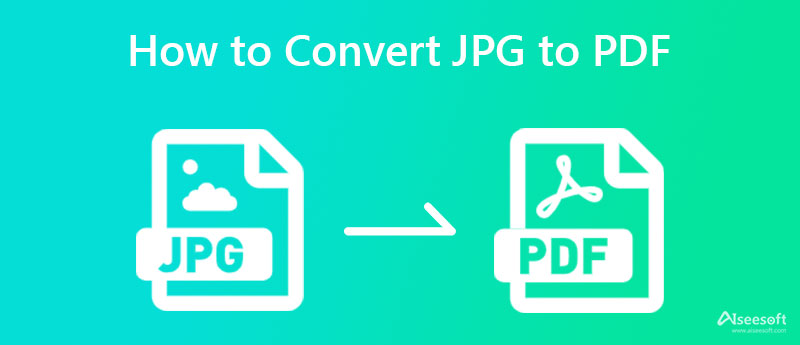
Dönüştürücü indirmeden JPG'yi PDF'ye nasıl dönüştürebilirim? Masaüstünüze yazılım indirmeyi sevmiyorsanız ve yine de görüntüyü PDF'ye dönüştürmek istiyorsanız, aşağıdakileri kullanmanızı şiddetle tavsiye ederiz. Aiseesoft Ücretsiz PDF JPG Dönüştürücü Çevrimiçi. Sahip olduğunuz JPG formatını bir PDF dosyasına dönüştürmek için kullanabileceğiniz en güvenli dönüştürücüdür. JPG'leri dönüştürdükten sonra, bu çevrimiçi dönüştürücüyü kullanan kullanıcıları korumak için her veri sunucuya silinir.
Burada çok sayıda görüntü yükleyebilir, bunları birleştirebilir ve tek bir tıklamayla PDF'lere dönüştürebilirsiniz. Bir dönüştürücüyü idare edecek kadar profesyonel olmasanız bile bunu yapmanın tadını çıkarabilirsiniz. Çevrimiçi bir araç olduğu için eklediğimiz ayrıntılara inanmıyor musunuz? Bu durumda, dosyaları tek bir PDF'e dönüştürmek ve birleştirmek için gereken adımlar aşağıdadır.
Aiseesoft Ücretsiz PDF JPG Converter Online Kullanarak Birleştirme ve Dönüştürme Adımları:
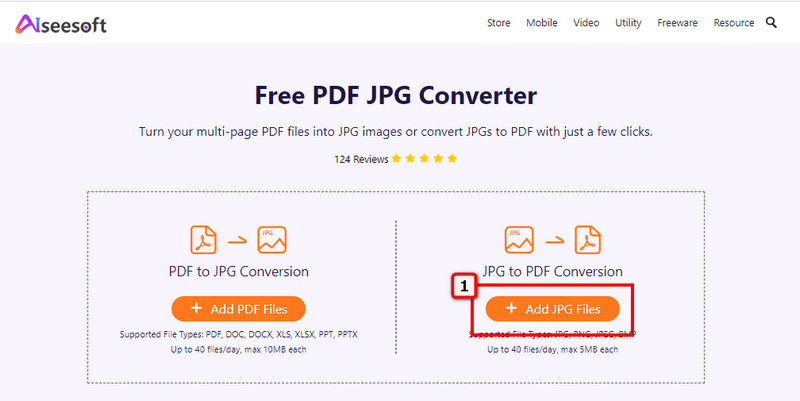
İsteğe bağlı: PDF, tek bir dosyadan fazlasını içerebileceğinden, birleştirme JPG'yi PDF'ye birleştirmek için düğme, içe aktardığınız her JPG'nin tek bir PDF belgesi olarak kaydedilmesini sağlar.
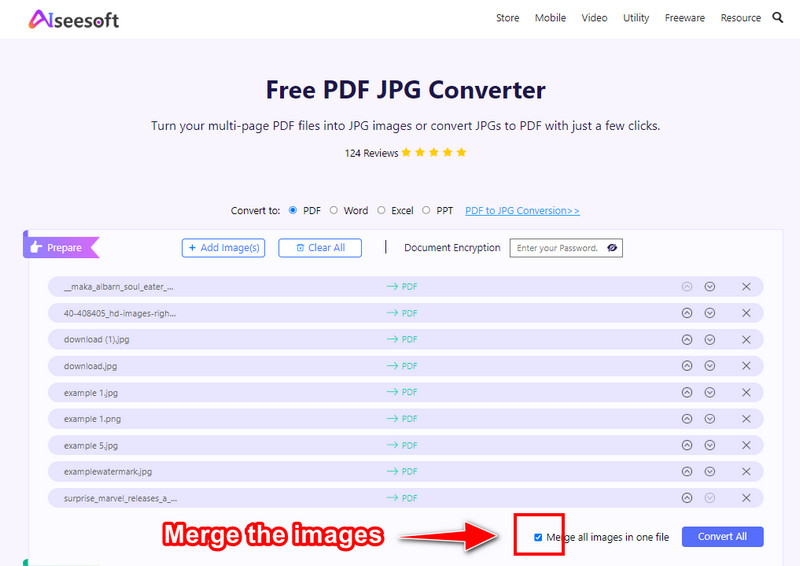
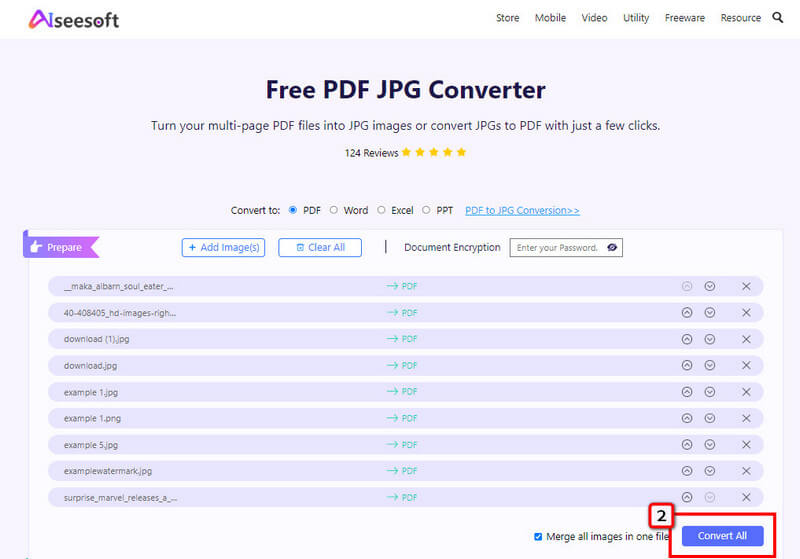
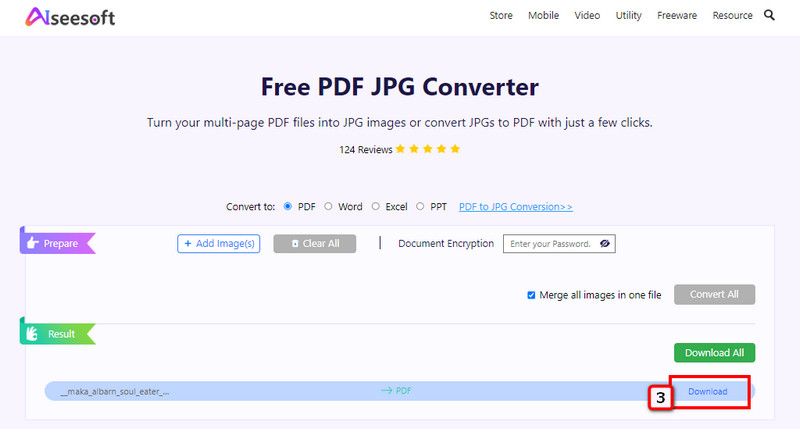
iLovePDF.com tarayıcınızda kullanabileceğiniz basit ama etkili bir dönüştürücüdür. Bu yazılım, yalnızca adından da anlaşılacağı için değil, PDF ile ilişkili olarak kullanabileceğiniz ek araçlar nedeniyle bir PDF çözümü olacak şekilde oluşturulmuştur. Yukarıda tanıttığımız dönüştürücü gibi, web tarayıcınızdan erişilebildiği için bu dönüştürücüyü indirmeniz gerekmez. Dolayısıyla, bu yazılımı denemek ve gerçek bir PDF çözümü olup olmadığını görmek istiyorsanız, aşağıdaki adımlar JPG'yi PDF'ye dönüştürme konusunda size yol gösterecektir.
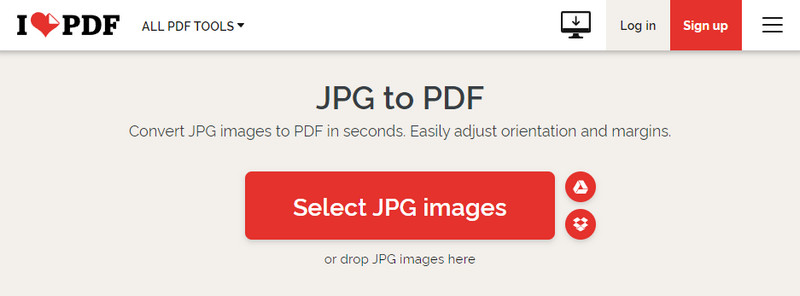
iLovePDF.com'u Kullanarak Birleştirme ve Dönüştürme Adımları:
Çoğu Adobe ürünü, profesyonel bir yazılım oldukları için size bir servete mal olur, ancak Adobe'de JPG'yi PDF'ye dönüştürmek istiyorsanız, bunu hızlı ve ücretsiz olarak yapabilirsiniz! Ancak, bu yazılım birden çok görüntüyü dönüştüremez ve bunları tek bir PDF'de birleştiremez. Dolayısıyla, tek bir JPG'yi dönüştürmek istiyorsanız, Adobe'nin onu güçlendirmesi için ihtiyaç duyacağınız dönüştürücü bu olabilir. Herkes bu dönüştürücünün nasıl çalıştığını merak ediyor. Bu yazılımın ilgilenen kullanıcılarından biriyseniz, aşağıdaki adımları takip edebilirsiniz.
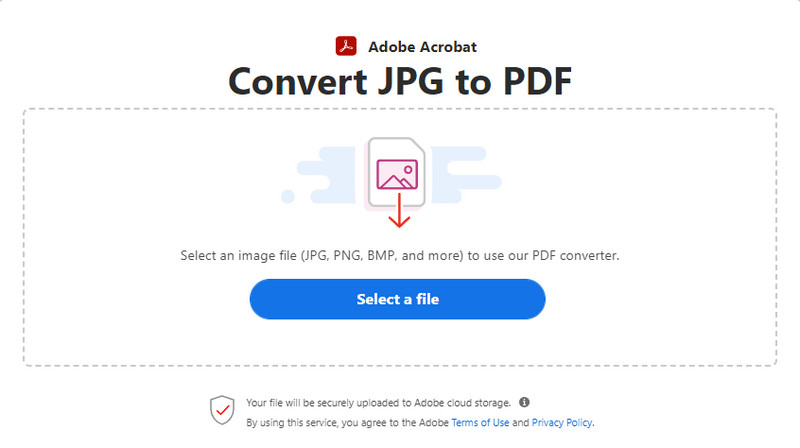
Adobe Acrobat Kullanarak Dönüştürme Adımları:
Windows 10'da JPG'yi PDF'ye nasıl dönüştürebilirim? Profesyonel ya da değil, kullanabilirsiniz TalkHelper PDF Dönüştürücü JPG gibi dosyalarınızı bir PDF dosyasına hızlı bir şekilde değiştirmek veya başka bir şekilde yapmak için. Bu yazılım, metin verilerinin çıkarılması veya PDF'yi Word'e dönüştürme gerekirse. Bunun dışında, sahip olduğunuz PDF dosyalarını tek bir belgeye bölebilir ve birleştirebilirsiniz. Uygulamayı indirmek ücretsiz olsa da, ücretsiz sürümü kullanırsanız onu maksimum potansiyelinde kullanamazsınız. Kaydolabilmeniz ve özgürce kullanabilmeniz için satın almanız gerekir. Bu nedenle, bu yazılımın görüntüyü PDF'ye dönüştürmek için nasıl çalıştığını görmek istiyorsanız, aşağıdaki adımları takip edebilirsiniz.
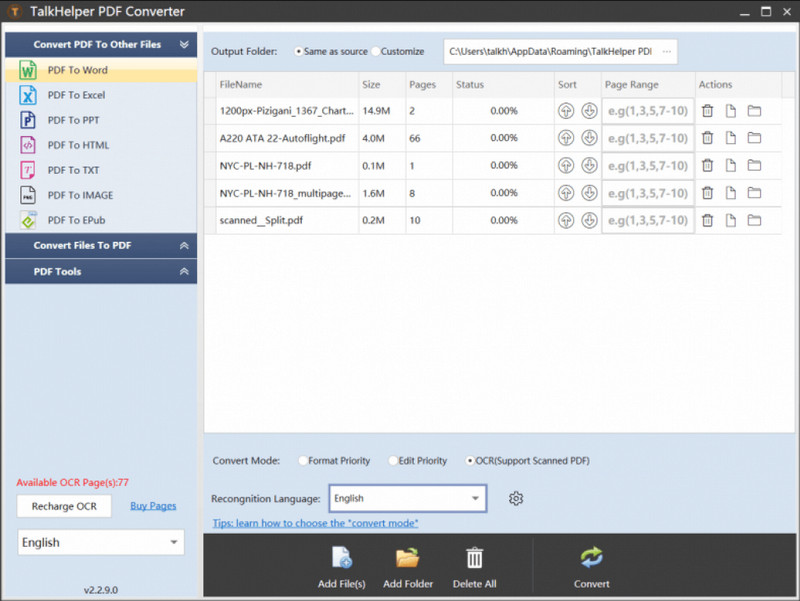
TalkHelper PDF Converter Kullanarak Nasıl Dönüştürme Yapılacağına İlişkin Adımlar:
Mac'te JPG'yi PDF'ye nasıl dönüştürebilirim? Wondershare PDF Öğesi Pro indirilebilir ve dönüştürücü olarak kullanılabilir. PDF dosyalarını görüntülemek, düzenlemek, dönüştürmek, açıklama eklemek ve paylaşmak için kullanabileceğiniz ek özellikleri destekleyen doğal bir PDF dönüştürücüdür. Gibi Aiseesoft Ücretsiz PDF JPG Dönüştürücü Çevrimiçi, bir şifre ekleyerek PDF dosyasının güvenliğini sağlayabilirsiniz. Bu yazılımın, Windows kullanıcısıysanız indirilecek bir Windows sürümü vardır. Ücretli bir PDF çözümü olduğundan, sağladığı ücretsiz sürüm, deneyimi daha az heyecan verici hale getiren sınırlamalara sahiptir. Ancak bu yazılımın dönüştürme konusunda nasıl çalıştığını merak ediyorsanız eklediğimiz adımları kopyalayarak ilerleyebilirsiniz.
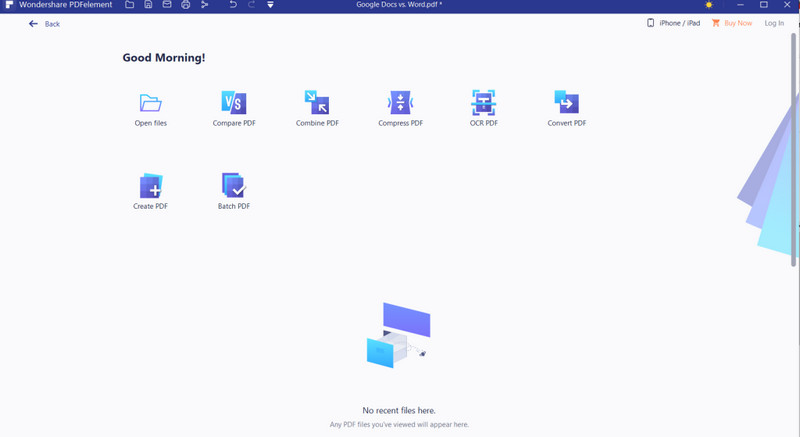
Wondershare PDF Element Pro Kullanarak Dönüştürme Adımları:
Microsoft Office Mobil Sürümü masaüstü sürümünde kullanabileceğiniz tüm zamanların favori Word, Excel ve PowerPoint'ini getiriyor. Kullanabileceğiniz özellikler ve işlemler açısından son derece zengindir; esas olarak, masaüstü sürümünün optimize edilmiş bir sürümüdür. Yazılım bir dönüştürücü değildir ancak yine de dosyaları PDF olarak kaydedebilir. Bu yazılım ile gerektiğinde tarayabilir ve PDF olarak kaydedebilirsiniz. Aşağıdaki adımları izleyerek JPG'yi PDF'ye nasıl dönüştüreceğinizi öğrenebilirsiniz.

Microsoft Office - Mobil Sürüm Kullanarak Dönüştürme Adımları:
Görüntüyü PDF'ye Dönüştür - PDF Oluşturucu PDF dosyanızı dönüştürmek, korumak ve sıkıştırmakla ilgilidir. Android cihazlar için işi iyi yapan tipik dönüştürücünüzdür. Burada çıktı dosyasının adını değiştirebileceğiniz bir seçenek var. İnternet bağlantısı kullanmamış olsanız bile, dönüşümü burada gerçekleştirmeyi başarabilirsiniz. Bu nedenle, JPG'yi nasıl PDF'ye dönüştüreceğinizi öğrenmek istiyorsanız, yazılımı indirerek ve ardından aşağıda eklediğimiz adımları izleyerek başlayabilirsiniz.
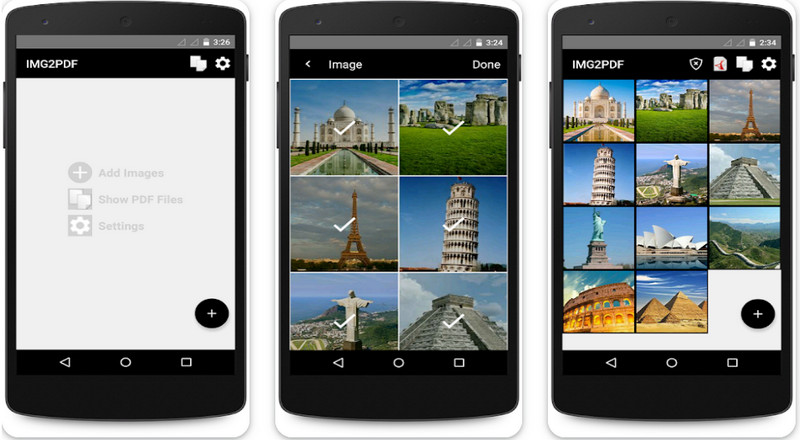
Görüntüyü PDF'ye Dönüştürme - PDF Maker Kullanarak Nasıl Dönüştürülür Adımları:
PDF dosyasını nerede düzenleyebilirim?
PDF'de elde edebileceğiniz avantajlara rağmen, içindekileri düzenlemek hala zor. Neyse ki, var En iyi 10 PDF Düzenleyici PDF dosyasını uzantıyı yenisiyle değiştirmeden kolayca düzenlemek için cihazınızda kullanabilirsiniz.
PDF'yi JPG'den daha iyi yapan nedir?
PDF, tek bir dosyada daha fazla belge içerebildiğinden, belgeye uygulanan daha iyi bir sıkıştırma tekniğine sahiptir, böylece dosya boyutu küçülür. JPG'den farklı olarak, yalnızca görüntünün renk verilerini ve meta verileri içerebilir.
PDF neden şifrelendi?
Belirli bir yazılımla, görüntüye bir koruma katmanı eklemek için görüntüye şifreleme ekleyebilirsiniz. Örnekler oluşabilir; birçok kullanıcı PDF dosyasının şifresini unutur. Neyse ki, hakkında daha fazla bilgi edinebilirsiniz PDF'yi koruyan parola böylece o dosyadaki verileri alabilirsiniz.
Sonuç
Aslında görüntü dosyasını bir PDF'ye dönüştürmek çoğumuz için zordur, ancak buradaki dönüştürücülerin yardımıyla artık güvenle yapabilirsiniz. JPG'yi PDF olarak kaydet. Henüz ne kullanacağınıza karar vermediyseniz hemen kullanmaya başlayabilirsiniz. Aiseesoft Ücretsiz PDF JPG Dönüştürücü Çevrimiçi, biçimi değiştirin ve bunları tek bir PDF dosyasında birleştirin.

Video Converter Ultimate, videoları ve müziği 1000 formatta ve daha fazlasında dönüştürmek, geliştirmek ve düzenlemek için mükemmel bir video dönüştürücü, düzenleyici ve geliştiricidir.
%100 Güvenli. Reklamsız.
%100 Güvenli. Reklamsız.